大番茄分享Windows系统中cleartype设置的方法步骤
更新时间:2020-07-01 13:50:22
cleartype作为Windows操作系统所提供的字体平滑工具,主要的作用就是让字体显示更加漂亮美观,并且提高文字的清晰度。那么cleartype应该如何调整呢?接下来小编就为大家分享调整cleartype显示效果的操作方法。
调整cleartype显示效果:
1、鼠标右击桌面空白处,弹出快捷菜单中选择“个性化”项。如图所示:
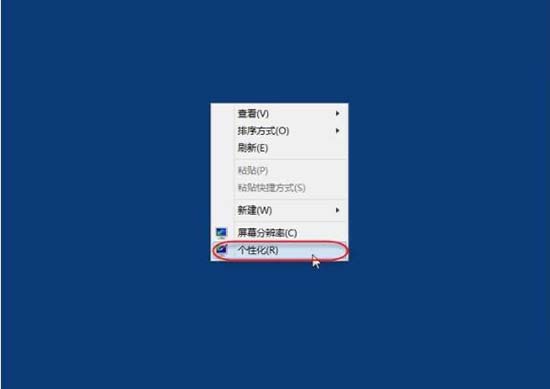
2、弹出“个性化”设置窗口,点击左侧“显示”链接。如图所示:
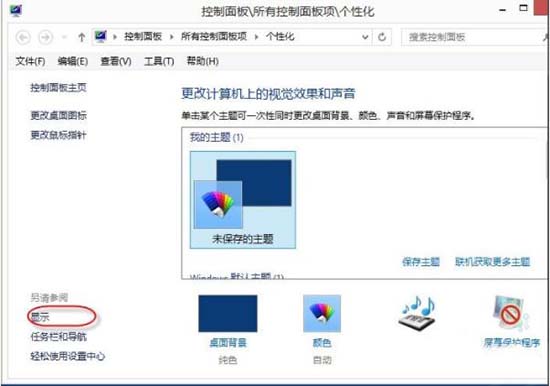
3、弹出“显示”设置窗口,点击左侧的“调整ClearType文本”链接。如图所示:
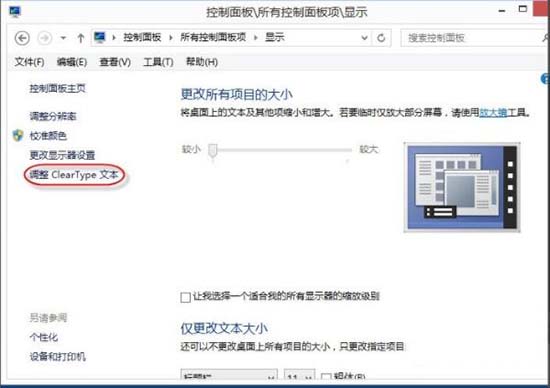
4、弹出“ClearType文本调谐器”窗口,勾选“启用ClearType”,点击“下一步”按钮。如图所示:
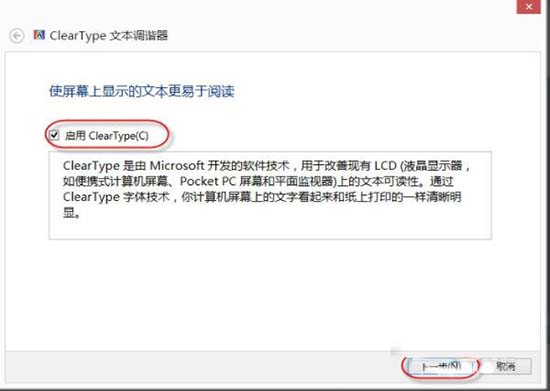
5、WINDOWS将你的监视器设置为本机分辨率,并点击“下一步”按钮。如图所示:
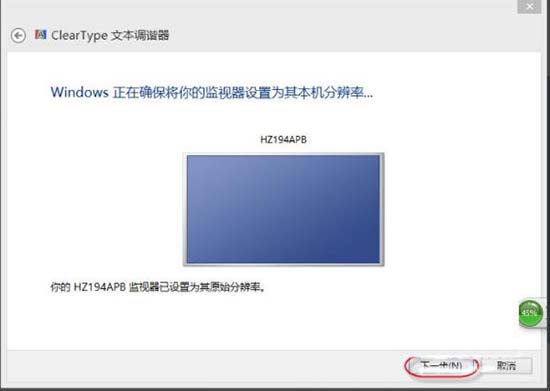
6、单击你看起来最清晰的文本示例5-1,请根据实际选择一个,并点击“下一步”按钮。如图所示:
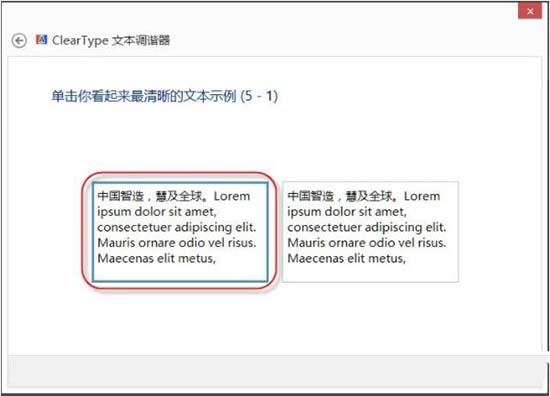
7、单击你看起来最清晰的文本示例5-2,请根据实际选择一个,并点击“下一步”按钮。如图所示:
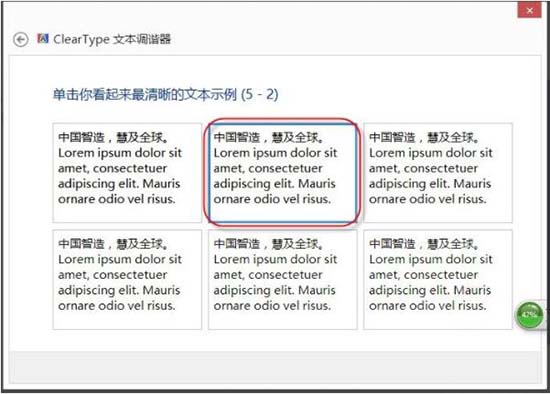
8、单击你看起来最清晰的文本示例5-3,请根据实际选择一个,并点击“下一步”按钮。如图所示:
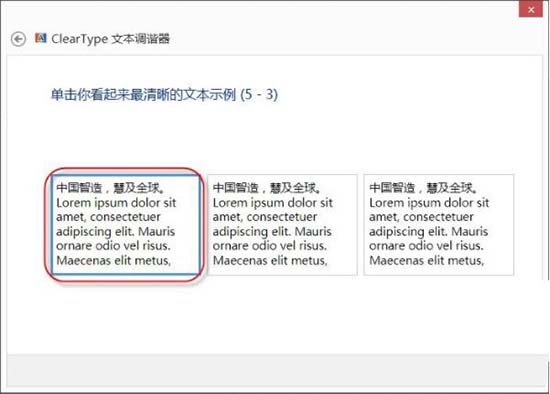
9、单击你看起来最清晰的文本示例5-4,请根据实际选择一个,并点击“下一步”按钮。如图所示:
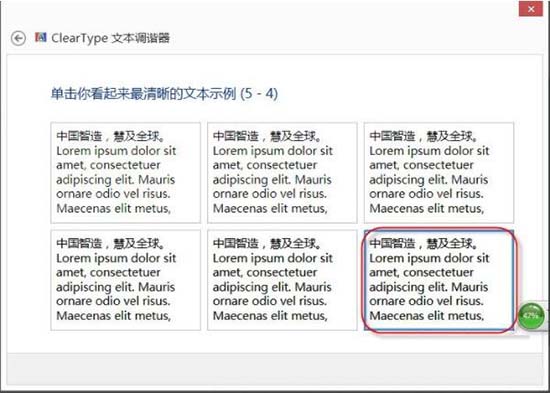
10、单击你看起来最清晰的文本示例5-5,请根据实际选择一个,并点击“下一步”按钮。如图所示:
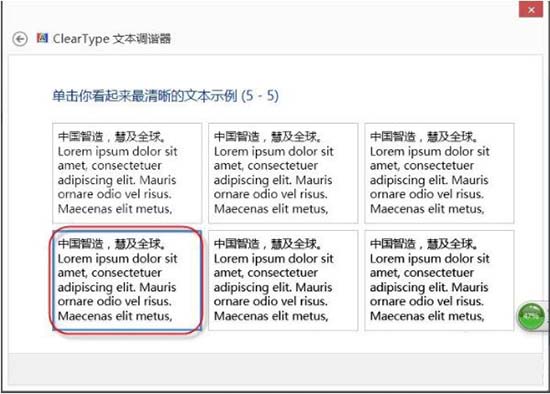
11、最后显示调整完成,退出窗口即可。如图所示:
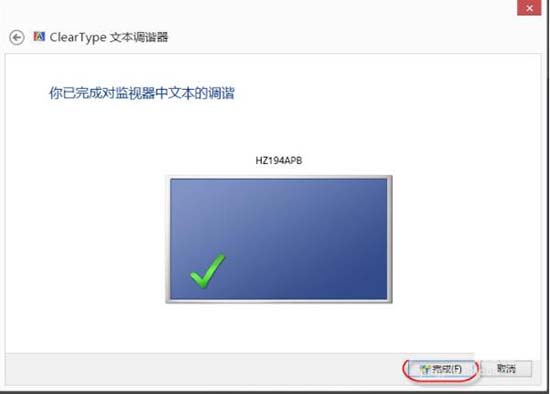
最新资讯
热门软件
最新专题
最近更新
-

如流官方版 v6.3.11.2
如流最新版下载是新一代人工智能技术办公室软件,如流支持办公协同,公司沟通交流更便捷,还能确保网络信息安全,如流支持一键提示信息,重要信息不会再错过了,高清电话免费打,不用添加好友也可以闲聊。 功能介绍 【沟通更高效】 企业通讯录,一手掌握,员
-

极客闪电启动官方版 v1.7.9
极客闪电启动官方版是桌面上开机启动项软件,可以保证一口气开启全部加上的软件,不占系统资源,使你迅速进到工作状态。协助用户对软件开展归类,有须要的用户可以下载极客闪电启动官方版。 使用方法 1、运行软件后在上方添加常用的应用程序,之后点击即可启
-

极客桌面官方版 v1.7.9
极客桌面官方版是一个仿Mac的美化桌面,重现MAC桌面,刷新你对传统式桌面的观点,分成标准模式和整洁方式,双模式桌面,一个让您诧异的清爽桌面! 软件特色 1.再现MAC经典Docker桌面,?覆你对传统桌面的看法 移植MAC Docker,在PC也能体验MAC桌面 2.双模式桌

















